Cách sửa mã lỗi Microsoft Teams CAA301F7

Để khắc phục lỗi Nhóm CAA301F7, hãy chạy ứng dụng ở chế độ tương thích với quyền quản trị viên và xóa dữ liệu đăng nhập Nhóm của bạn khỏi Trình quản lý thông tin xác thực.

Lỗi đăng nhập cho đến nay là sự cố Microsoft Teams phổ biến và khó chịu nhất . Chúng tôi nghi ngờ rằng có một người dùng Nhóm nào chưa từng gặp sự cố đăng nhập.
Trong hướng dẫn hôm nay, chúng ta sẽ tập trung vào mã lỗi c0292007. Nếu không có thêm thông tin gì, hãy khám phá điều gì có thể gây ra lỗi này và cách khắc phục.
⇒ Cách giải quyết nhanh : Lỗi này chỉ xảy ra trên phiên bản dành cho máy tính để bàn. Do đó, hãy sử dụng ứng dụng dành cho thiết bị di động hoặc phiên bản trình duyệt để đăng nhập vào tài khoản Nhóm của bạn và tiếp tục nơi bạn đã dừng lại.
Sao chép và dán % AppData% \ Microsoft \ đội vào thanh tìm kiếm của Windows và nhấn Enter.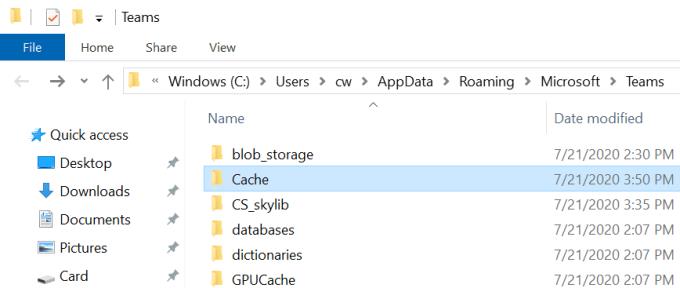
Sau đó, xóa các tệp trong các thư mục sau:
Khởi động lại máy tính của bạn, khởi chạy Nhóm và kiểm tra xem bạn có thể đăng nhập hay không.
Điều hướng đến Bảng điều khiển → Tài khoản người dùng → Trình quản lý thông tin xác thực .
Sau đó nhấp vào Windows Credentials .
Trong Thông tin đăng nhập chung , hãy chọn msteams_adalsso / adal_context_segment .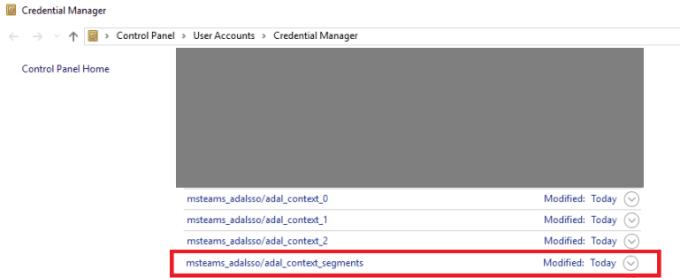
Xóa mục nhập này và bất kỳ mục nhập tương tự nào khác. Nói cách khác, hãy đảm bảo xóa tất cả thông tin đăng nhập Nhóm đã lưu trong bộ nhớ cache của bạn.
Khởi chạy Nhóm và thử đăng nhập lại.
Quay lại C: \ Users \ UserName \ AppData \ Roaming \ Microsoft \ Teams .
Tạo một bản sao của thư mục đó và lưu nó trên màn hình của bạn với một tên khác. Theo cách này, bạn có thể khôi phục nó nếu có bất kỳ sự cố nào xảy ra.
Sau đó đổi tên thư mục Nhóm gốc ở vị trí ban đầu của nó. Sau đó, đóng thư mục.
Hãy thử đăng nhập lại. Nếu lần thử đầu tiên không thành công, hãy nhấn nút Khởi động lại và thử đăng nhập lại.
Thoát khỏi Nhóm và đi tới Cài đặt Windows.
Sau đó, điều hướng đến Tài khoản → Tài khoản cơ quan hoặc trường học .
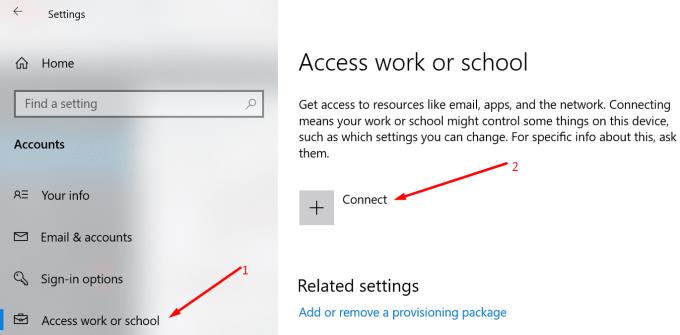
Hãy tiếp tục và ngắt kết nối tài khoản cơ quan hoặc trường học của bạn (tài khoản bạn đang sử dụng cho Nhóm).
Khởi chạy lại Nhóm và đăng nhập bằng tài khoản cơ quan hoặc trường học của bạn. Kiểm tra xem phương pháp này có giải quyết được sự cố không.
Trong thời gian chờ đợi, nếu lỗi vẫn tiếp diễn, bạn có thể tìm thấy các giải pháp khắc phục sự cố bổ sung trong các hướng dẫn bên dưới:
Để khắc phục lỗi Nhóm CAA301F7, hãy chạy ứng dụng ở chế độ tương thích với quyền quản trị viên và xóa dữ liệu đăng nhập Nhóm của bạn khỏi Trình quản lý thông tin xác thực.
Microsoft Teams là cách tuyệt vời để nhắn tin với đồng nghiệp của bạn và nhận phản hồi tức thì về các dự án của bạn khi bạn làm việc tại nhà. Microsoft Teams cho phép bạn chia sẻ
Dưới đây là cách bạn có thể sử dụng bộ lọc trong Microsoft Teams để tìm các mục hoặc thư bạn đang tìm kiếm
Nếu màn hình thiết bị Android của bạn nhấp nháy không kiểm soát được khi bạn khởi chạy Nhóm, hãy tắt kết nối Wi-Fi của bạn.
Nếu bạn muốn kiểm soát nhiều hơn những gì người tham gia cuộc họp có thể làm trong Nhóm, hãy xem cách bạn có thể chỉnh sửa cài đặt của họ
Dưới đây là một số mẹo và thủ thuật yêu thích của chúng tôi để biết cách bạn có thể tận dụng tối đa việc gọi điện trong Microsoft Teams
Microsoft Teams là một công cụ giao tiếp và cộng tác tuyệt vời trên Windows 10. Tuy nhiên, đôi khi bạn có thể thấy cần phải chặn ai đó trên Microsoft Teams.
Trong hướng dẫn từng bước này, giải thích rõ cách bạn có thể dễ dàng ghi lại cuộc họp Nhóm Microsoft thông qua sức mạnh của Microsoft OneDrive.
Đây là cách bạn có thể chạy nhiều phiên bản Microsoft Teams song song với nhau
Nếu bộ chọn phản ứng của Microsoft Teams không hoạt động, hãy thử sử dụng phím tắt để chèn biểu tượng cảm xúc vào tin nhắn của bạn.
Bạn có biết rằng bạn thực sự có thể thiết lập các cuộc họp Nhóm từ trong Lịch Google không? Đây là cách thực hiện điều đó trong một vài bước.
Nếu Microsoft Teams Live cho biết lệnh Gửi trực tiếp không thực thi được, điều này cho thấy bạn không có đủ băng thông tải lên.
Microsoft Teams Blur Background chỉ hoạt động trên máy tính được trang bị đồ họa AVX2 (Phần mở rộng Vector nâng cao 2).
Nếu bạn cảm thấy mệt mỏi với việc tải đi tải lại các hình nền tùy chỉnh, có một giải pháp cho phép bạn sử dụng hình ảnh hàng ngày của Bing trong các cuộc họp Microsoft Teams.
Nếu Teams đóng băng máy tính của bạn, điều này cho thấy ứng dụng cần nhiều tài nguyên máy tính hơn mức mà máy của bạn có thể cung cấp.
Lỗi AADSTS của Microsoft Teams thực sự khó hiểu. AADSTS là viết tắt của dịch vụ mã thông báo bảo mật Azure Active Directory (Azure AD) (STS).
Mã lỗi caa70007 thường hiển thị khi người dùng khởi chạy Microsoft Teams. Nhưng nó cũng có thể xảy ra nếu quá trình đăng nhập gặp khó khăn và không thành công. Vấn đề này là
Bạn đã bao giờ muốn nhận được thông báo về các hoạt động diễn ra bên trong Nhóm liên quan đến tài liệu đang được tải lên, biểu mẫu đang được ký hoặc thậm chí là các nhiệm vụ đang
Mã lỗi c02901df cho biết ứng dụng Microsoft Teams dành cho máy tính để bàn đã gặp sự cố và bị lỗi. Lỗi này xảy ra trên máy tính Windows 10.
Lỗi Microsoft Teams Bạn không thể đến đó từ đây cho biết đăng nhập không thành công. Lỗi này dành riêng cho các tài khoản do tổ chức quản lý.
Skype liên tục ngắt kết nối và kết nối lại cho thấy kết nối mạng của bạn không ổn định hoặc bạn không có đủ băng thông.
Hướng dẫn chi tiết cách bật phụ đề trực tiếp trên Microsoft Teams giúp người dùng theo dõi cuộc họp hiệu quả hơn.
Khi bạn quyết định rằng bạn đã hoàn tất tài khoản Instagram của mình và muốn xóa nó. Dưới đây là hướng dẫn giúp bạn xóa tài khoản Instagram của mình tạm thời hoặc vĩnh viễn.
Để sửa lỗi Teams CAA50021, hãy liên kết thiết bị của bạn với Azure và cập nhật ứng dụng lên phiên bản mới nhất. Nếu sự cố vẫn tiếp diễn, hãy liên hệ với quản trị viên của bạn.
Ngoài ra, hãy xem cách bạn có thể ghi lại cuộc họp Zoom cục bộ hoặc lên đám mây, cách bạn có thể cho phép người khác ghi lại bất kỳ cuộc họp Zoom nào.
Nhanh chóng tạo một cuộc thăm dò Skype để chấm dứt bất kỳ cuộc thảo luận nào. Xem chúng dễ dàng tạo ra như thế nào.
Nếu một số nhãn Google Maps không còn phù hợp, bạn chỉ cần xóa chúng. Đây là cách bạn có thể làm điều đó.
Nếu Microsoft Kaizala không hoạt động trên máy tính của bạn, hãy xóa bộ nhớ cache của trình duyệt, tắt tiện ích mở rộng và cập nhật phiên bản trình duyệt của bạn.
Để khắc phục lỗi Nhóm CAA301F7, hãy chạy ứng dụng ở chế độ tương thích với quyền quản trị viên và xóa dữ liệu đăng nhập Nhóm của bạn khỏi Trình quản lý thông tin xác thực.
Nghe âm thanh WhatsApp trước khi gửi nó có thể là một cách cứu nguy. Bằng cách xem trước âm thanh, bạn có thể nghe xem giọng nói của mình có đúng như ý bạn không. Đảm bảo rằng âm thanh bạn đang gửi trong WhatsApp là hoàn hảo bằng cách xem trước nó với các bước sau.






![Cách ghi lại cuộc họp Microsoft Teams [Cập nhật cho năm 2021] Cách ghi lại cuộc họp Microsoft Teams [Cập nhật cho năm 2021]](https://cloudo3.com/ArticleIMG/image-0729135440055.jpg)




















